- Parte 1: Come sincronizzare il calendario di iPhone con un altro iPhone tramite iCloud
- Parte 2: Come sincronizzare il calendario dell'iPhone con un altro iPhone con iTunes
- Parte 3: Come sincronizzare il calendario di iPhone con un altro iPhone con Finder
- Parte 4: Come sincronizzare il calendario dell'iPhone con un altro iPhone con FoneTrans per iOS
- Parte 5: Domande frequenti sulla sincronizzazione del calendario di iPhone
Sincronizza il calendario su iPhone con soluzioni straordinarie e ineguagliabili
 Pubblicato da Lisa Ou / 11 marzo 2022 09:00
Pubblicato da Lisa Ou / 11 marzo 2022 09:00 La sincronizzazione del calendario su iPhone è intelligente per le persone che utilizzano più dispositivi. Forse hai un dispositivo diverso per lavoro, scuola o uso personale. Forse stai lavorando come segretaria richiedendoti di avere gli stessi eventi del calendario del tuo capo. È anche possibile che tu stia lavorando in un posto nuovo con un nuovo dispositivo e che tu debba abbinare il calendario al tuo dispositivo precedente o personale. Ci sono innumerevoli motivi per cui dovresti sincronizzare il calendario del tuo iPhone con altri dispositivi. Indipendentemente da ciò, avere un calendario sincronizzato avrà un impatto significativo sulla tua efficienza.
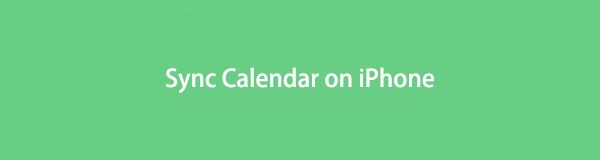

Elenco delle guide
- Parte 1: Come sincronizzare il calendario di iPhone con un altro iPhone tramite iCloud
- Parte 2: Come sincronizzare il calendario dell'iPhone con un altro iPhone con iTunes
- Parte 3: Come sincronizzare il calendario di iPhone con un altro iPhone con Finder
- Parte 4: Come sincronizzare il calendario dell'iPhone con un altro iPhone con FoneTrans per iOS
- Parte 5: Domande frequenti sulla sincronizzazione del calendario di iPhone
Parte 1: Come sincronizzare il calendario di iPhone con un altro iPhone tramite iCloud
La sincronizzazione del calendario tra iPhone e altri dispositivi Apple viene comunemente eseguita tramite iCloud. È il modo più semplice e conveniente per sincronizzare i dati utilizzando iCloud su iPhone, servizio di cloud storage e computing pensato e progettato per i dispositivi Apple.
Passaggi su come sincronizzare il calendario di iPhone con un altro iPhone tramite iCloud:
Passo 1 Innanzitutto, fai clic sul tuo ID Apple all'apertura del tuo iPhone Impostazioni profilo app.
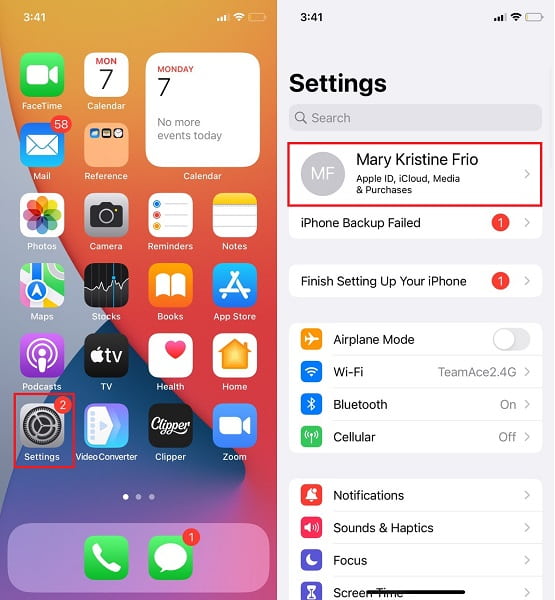
Passo 2 In secondo luogo, tocca iCloud, quindi vai a Calendari. Rubinetto Calendari per consentire a iCloud di eseguirne il backup. Ripeti gli stessi passaggi con l'altro iPhone.
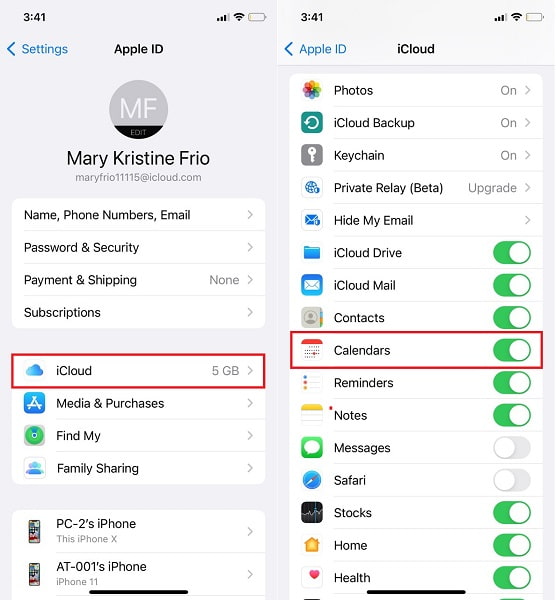
Passo 3 In terzo luogo, accedi con lo stesso ID Apple sul sito Web ufficiale di iCloud sul browser Web del tuo computer. Da lì, fai clic su Calendari.
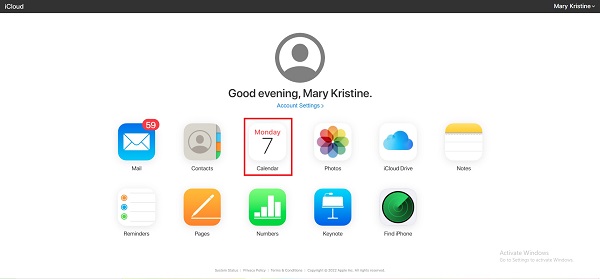
Passo 4 Infine, fai clic sul Condividi opzione accanto al Calendario dalla barra laterale. Successivamente, seleziona Calendario privato, quindi digita l'ID Apple dell'iPhone con cui desideri sincronizzare il Calendario. Infine, fare clic OK.
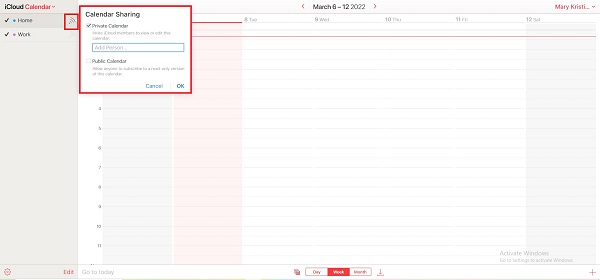
Sebbene iCloud sia effettivamente il primo metodo che potresti prendere in considerazione, a volte potresti avere domande sul motivo per cui il mio calendario non si sincronizza con il mio iPhone e vuoi sapere se ci sono altri modi per eseguire questa procedura. Con ciò, puoi senza dubbio utilizzare anche un gestore dati iOS sul tuo computer.
Con FoneTrans per iOS, ti divertirai a trasferire i tuoi dati da iPhone a computer. Non è possibile trasferire solo messaggi di testo iPhone sul computer, ma anche foto, video e contatti possono essere spostati facilmente sul PC.
- Trasferisci foto, video, contatti, WhatsApp e altri dati con facilità.
- Anteprima dei dati prima del trasferimento.
- iPhone, iPad e iPod touch sono disponibili.
Parte 2: Come sincronizzare il calendario dell'iPhone con un altro iPhone con iTunes
Supponiamo che il tuo computer esegua Windows, macOS Catalina o una versione precedente, puoi utilizzare iTunes per gestire e sincronizzare i dati del tuo iPhone con altri dispositivi. Come forse saprai, iTunes è un programma che puoi utilizzare in qualsiasi momento.
Passaggi su come sincronizzare il calendario di iPhone con un altro iPhone con iTunes:
Passo 1 Inizia utilizzando un cavo USB per collegare il tuo iPhone a un computer. Nel frattempo, avvia iTunes sul tuo computer, quindi seleziona il tuo dispositivo dall'angolo destro della finestra di iTunes.
Passo 2 Proprio in quel momento, fai clic Info. Successivamente, verranno visualizzate le selezioni di sincronizzazione per contatti e calendari. Da lì, spunta la casella accanto Sincronizza calendari Con.
Passo 3 Successivamente, fai clic sulla casella a discesa e sul nome del Calendario app che desideri sincronizzare. Puoi scegliere tra Tutti i calendari or Calendari selezionati.
Passo 4 Inoltre, fare clic su Non sincronizzare più vecchi di - quindi la data che vuoi escludere se ce ne sono. Successivamente, espelli il tuo iPhone dal computer e connettiti all'altro iPhone. Sincronizzerà automaticamente lo stesso calendario.
Questo metodo configura iTunes sul tuo computer per sincronizzare il calendario e le configurazioni selezionati ogni volta che colleghi un dispositivo iOS ad esso, il che è eccellente per sincronizzare il calendario tra due iPhone o qualsiasi altro dispositivo iOS.
Parte 3: Come sincronizzare il calendario di iPhone con un altro iPhone con Finder
Finder, che ha sostituito iTunes, è anche un gestore dati iOS che puoi utilizzare su Mac con le versioni successive di macOS. Puoi senza dubbio utilizzare Finder per sincronizzare facilmente i dati tra il tuo iPhone, Mac e altri dispositivi iOS.
Passaggi su come sincronizzare il calendario di iPhone con un altro iPhone con Finder:
Passo 1 Innanzitutto, collega il tuo iPhone al Mac utilizzando un cavo USB. In breve, vai su Finder e seleziona il tuo iPhone dalla barra laterale di sinistra.
Passo 2 Successivamente, fai clic su Info, Quindi seleziona Sincronizza i calendari su. Quindi fare clic su uno dei due Tutti i calendari or Calendari selezionati.
Passo 3 Supponi di aver scelto Calendari selezionati. Procedi a spuntare le caselle di controllo accanto ai calendari che intendi sincronizzare. Puoi anche selezionare Non sincronizzare eventi più vecchi di, quindi inserisci il numero di giorni che desideri escludere.
Passo 4 Infine, espelli il primo iPhone dal tuo Mac, quindi collega l'altro iPhone. Dopodiché, ripeti la stessa procedura per far sincronizzare entrambi gli iPhone con lo stesso calendario.
Sebbene le soluzioni fornite sopra si siano tutte dimostrate efficaci e facili, è disponibile per te una soluzione ancora migliore. Inoltre, se desideri sincronizzare il calendario con iPhone senza iTunes o Finder, il metodo seguente è perfetto per te.
Parte 4: Come sincronizzare il calendario dell'iPhone con un altro iPhone con FoneTrans per iOS
FoneTrans per iOS è uno strumento per computer Mac e Windows certificato facile da usare ed efficace. Questo strumento è disponibile e utilizzato al meglio per spostare, gestire ed eliminare tutti i tipi di dati tra iPhone, iPad, iPod e computer. Inoltre, questo strumento ti garantisce un processo di trasferimento di successo e infallibile in ogni momento.
Con FoneTrans per iOS, ti divertirai a trasferire i tuoi dati da iPhone a computer. Non è possibile trasferire solo messaggi di testo iPhone sul computer, ma anche foto, video e contatti possono essere spostati facilmente sul PC.
- Trasferisci foto, video, contatti, WhatsApp e altri dati con facilità.
- Anteprima dei dati prima del trasferimento.
- iPhone, iPad e iPod touch sono disponibili.
Passaggi su come sincronizzare il calendario di iPhone con un altro iPhone con FoneTrans per iOS:
Passo 1 Inizia installando e avviando FoneTrans per iOS sul tuo computer. Tramite cavo USB, collega il tuo iPhone al computer.

Passo 2 Dall'interfaccia principale, fare clic su Altri .
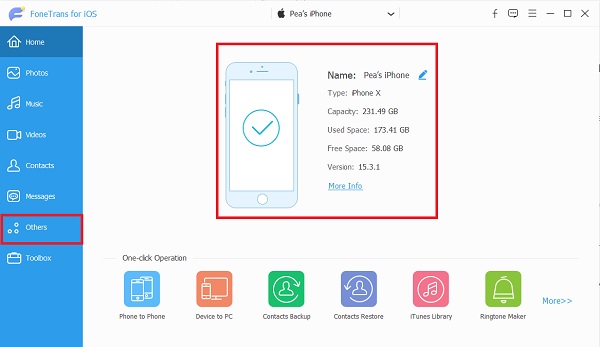
Passo 3 Clicchi Calendario e attendi che il tuo iPhone si carichi e venga eseguito il backup dal programma sul Altri menu.
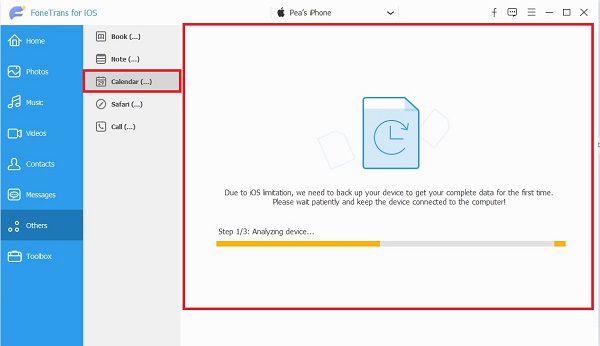
Passo 4 Infine, fai clic sul calendario che desideri sincronizzare sul tuo computer e fai clic su Esportare icona.
Tieni presente che tutti i modi sopra menzionati sono disponibili per sincronizzare il calendario da iPhone a qualsiasi iPhone, iPad o iPod.
Con FoneTrans per iOS, ti divertirai a trasferire i tuoi dati da iPhone a computer. Non è possibile trasferire solo messaggi di testo iPhone sul computer, ma anche foto, video e contatti possono essere spostati facilmente sul PC.
- Trasferisci foto, video, contatti, WhatsApp e altri dati con facilità.
- Anteprima dei dati prima del trasferimento.
- iPhone, iPad e iPod touch sono disponibili.
Parte 5: Domande frequenti sulla sincronizzazione del calendario di iPhone
Come faccio a sincronizzare il mio Google Calendar con il calendario del mio iPhone?
Puoi iniziare a sincronizzare i calendari di iPhone e Google aprendo prima le Impostazioni su iPhone, quindi andando su Calendario. Da lì, tocca Account, seleziona Aggiungi account e inserisci il tuo indirizzo Gmail e la password. Successivamente, attiva Calendario e gli altri dati che desideri sincronizzare. Dopo alcuni istanti, tocca Salva, attendi fino al termine del processo di sincronizzazione, quindi visualizza Gmail nell'elenco Calendario. Successivamente, apri l'app Calendario sul tuo iPhone, quindi tocca Calendari nella parte inferiore dello schermo. Infine, seleziona il calendario che desideri visualizzare e accedi al tuo iPhone dall'angolo in alto a destra dello schermo, quindi tocca Fine.
Perché il mio calendario ha smesso di sincronizzarsi?
L'esaurimento dello spazio di archiviazione è il motivo principale per cui il calendario interrompe la sincronizzazione tra i dispositivi. Prova a cancellare la memoria del tuo iPhone e verifica se il tuo calendario riprende la sincronizzazione. In alternativa, il tuo problema di connessione a Internet può anche essere uno dei motivi per causare questo problema, in base al metodo che hai scelto per sincronizzare il tuo calendario.
Perché il mio calendario iCloud condiviso non si sincronizza?
La condivisione del calendario tra più dispositivi tramite iCloud è senza dubbio possibile. Tuttavia, uno dei motivi per cui il calendario non riesce a sincronizzarsi è quando l'ora e la data di tutti i dispositivi differiscono l'una dall'altra. Assicurati che la data e l'ora su tutti i tuoi dispositivi siano uguali e aggiornate.
Questo conclude questo post su come sincronizzare il calendario di iPhone con soluzioni da non perdere. Tutte le soluzioni fornite sopra sono effettivamente funzionanti, efficaci ed efficienti. Soprattutto, FoneTrans per iOS è la soluzione più consigliata. Tale affermazione è valida perché questo strumento consente di trasferire tutti i tipi di dati in modo selettivo o completo preservando l'integrità e la qualità di ciascun dato. Inoltre, questo strumento è sicuro al 100% da usare e non danneggerà mai il tuo dispositivo.
Con FoneTrans per iOS, ti divertirai a trasferire i tuoi dati da iPhone a computer. Non è possibile trasferire solo messaggi di testo iPhone sul computer, ma anche foto, video e contatti possono essere spostati facilmente sul PC.
- Trasferisci foto, video, contatti, WhatsApp e altri dati con facilità.
- Anteprima dei dati prima del trasferimento.
- iPhone, iPad e iPod touch sono disponibili.
